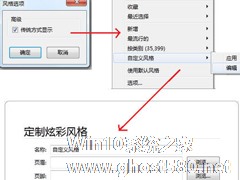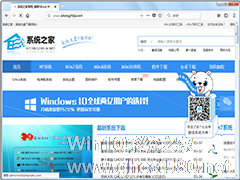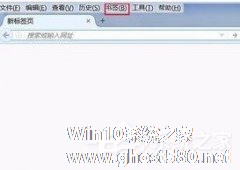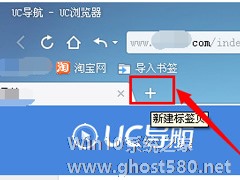-
火狐浏览器如何自制皮肤?火狐浏览器自制皮肤的方法步骤
- 时间:2024-05-07 03:55:51
大家好,今天Win10系统之家小编给大家分享「火狐浏览器如何自制皮肤?火狐浏览器自制皮肤的方法步骤」的知识,如果能碰巧解决你现在面临的问题,记得收藏本站或分享给你的好友们哟~,现在开始吧!
火狐浏览器如何自制皮肤?最近有很多小伙伴问我火狐浏览器应该怎么样自制皮肤,那么今天的教程就给大家带来火狐浏览器自制皮肤的方法步骤,让我们一起来看看吧。
方法/步骤
1、我们需要先打开火狐浏览器,然后打开“附加组件管理器”,找到“火狐皮肤”
2、接着我们点击“选项”按钮,勾选“传统方式显示”
3、确定后,点击火狐浏览器右下角的“火狐皮肤”按钮,你会发现扩展界面的显示风格回到了传统的菜单模式。
4、这时候我们选择“自定义风格”-》“编辑”,就可以开始定制你自己的火狐“炫彩风格”了。
5、再选中你喜欢的图片,设定好浏览器页眉和页脚,调整一下文字颜色,不用成为绘图高手,更无须了解编码,10秒钟即可完成火狐皮肤的制作!
6、最后我们点击“确定”——大功告成!
皮肤制作相关注意事项,请看这里
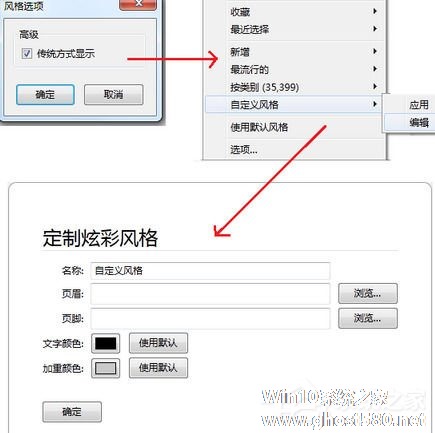
以上就是火狐浏览器自制皮肤的方法步骤啦,是不是很简单呢~还想了解更多的软件教程请关注系统之家。
以上就是关于「火狐浏览器如何自制皮肤?火狐浏览器自制皮肤的方法步骤」的全部内容,本文讲解到这里啦,希望对大家有所帮助。如果你还想了解更多这方面的信息,记得收藏关注本站~
【Win10系统之家www.gHost580.nEt★独★家使用,未经同意不得转载!】
相关文章
-
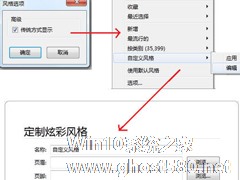
火狐浏览器如何自制皮肤?最近有很多小伙伴问我火狐浏览器应该怎么样自制皮肤,那么今天的教程就给大家带来火狐浏览器自制皮肤的方法步骤,让我们一起来看看吧。
方法/步骤
1、我们需要先打开火狐浏览器,然后打开“附加组件管理器”,找到“火狐皮肤”
2、接着我们点击“选项”按钮,勾选“传统方式显示”
3、确定后,点击火狐浏览器右下角的“火狐皮肤”... -
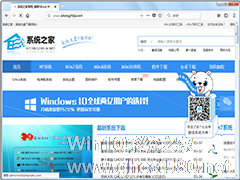
火狐浏览器怎么设置代理?火狐浏览器是一款功能强大的网页浏览器,引擎反应快、占用内存少。火狐浏览器中的代理要怎么设置呢,下面就给大家分享具体步骤。
1、打开火狐浏览器,点击右上角菜单按钮
2、在弹出的下拉框中,点击中间的“选项”按钮
3、选择左面竖排菜单的高级菜单
-
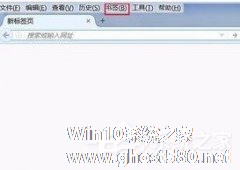
火狐浏览器如何导入和导出书签收藏夹 火狐浏览器导入和导出书签收藏夹的方法
火狐浏览器怎么导入和导出书签收藏夹?火狐浏览器是一款功能强大的浏览器,在使用浏览器时想要把书签收藏夹导出或导出到另外一个浏览器要怎么操作呢,下面就给大家分享具体步骤。
1、打开火狐浏览器,点击左上角“书签”
2、点击管理所有书签
3、在弹出的界面中,再点击“导入和备份”</ -
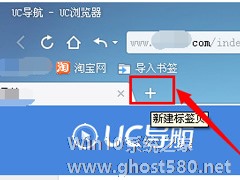
UC浏览器如何更换皮肤?最近有很多小伙伴反应UC浏览器的默认皮肤看腻了,想知道如何更换UC浏览器的皮肤,今天小编就带给大家UC浏览器更换皮肤的方法教程。
方法/步骤
1、我们需要先打开UC浏览器,然后我们点击标签栏处的“新建标签页”按钮。
2、接着我们点击“皮肤中心”按钮。
3、这时我们在打开的“皮肤中心”页面中,根据需要选择一套自己喜...